آیا کسی از شما خواسته یک برنامه آیفون را مجدداً نصب کنید تا مشکل را عیب یابی کنید یا به طور تصادفی یک برنامه را از آیفون خود حذف کرده اید و می خواهید دوباره آن را نصب کنید؟ جای نگرانی نیست در این مقاله سلام دنیا با نحوه نصب مجدد سریع اپلیکیشن ها در آیفون آشنا می شوید.شما می توانید به کمک این 3 روش آسان: حذف و نصب مجدد برنامه به صورت دستی، نصب مجدد برنامه بدون حذف اطلاعات آن و نصب مجدد برنامه های حذف شده، مجددا برنامه ها را در گوشی آیفون خود نصب کنید.اجازه دهید مراحل انجام هر سه روش را برای شما توضیح بدهیم.
آموزش نصب مجدد برنامه های حذف یا پاک شدن در آیفون با 3 روش
1. حذف و نصب مجدد برنامه در آیفون به صورت دستی
اگر در حال عیب یابی یک مشکل برای برنامه ای در آیفون هستید، نصب مجدد آن یکی از راه های شناخته شده برای رفع آن است. برای حذف و نصب مجدد یک برنامه در آیفون مراحل زیر را دنبال کنید:
مرحله 1: آیکون App library را برای مدت طولانی فشار دهید و Delete app را انتخاب کنید.
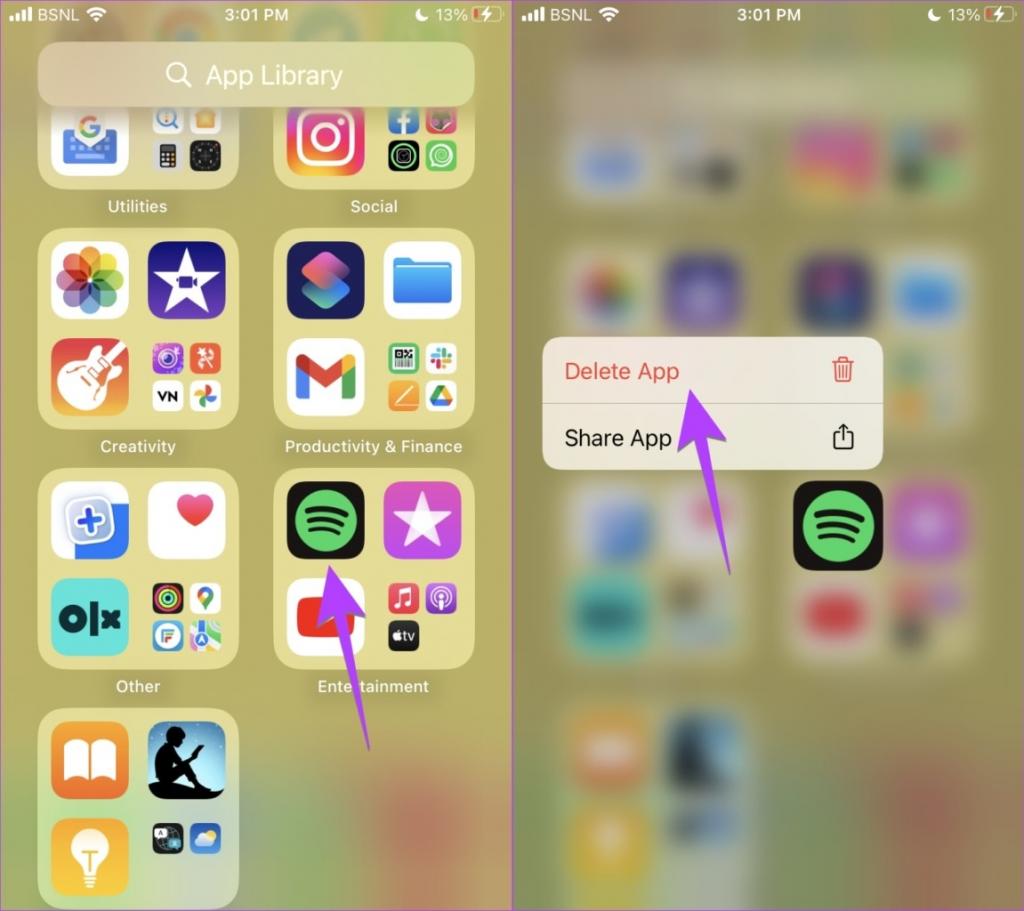
مرحله 2: در صفحه تایید روی Delete ضربه بزنید.
توجه: با حذف برنامه، اطلاعات آن نیز حذف میشود، مگر اینکه در cloud همگامسازی یا نسخه پشتیبان تهیه کرده باشید.
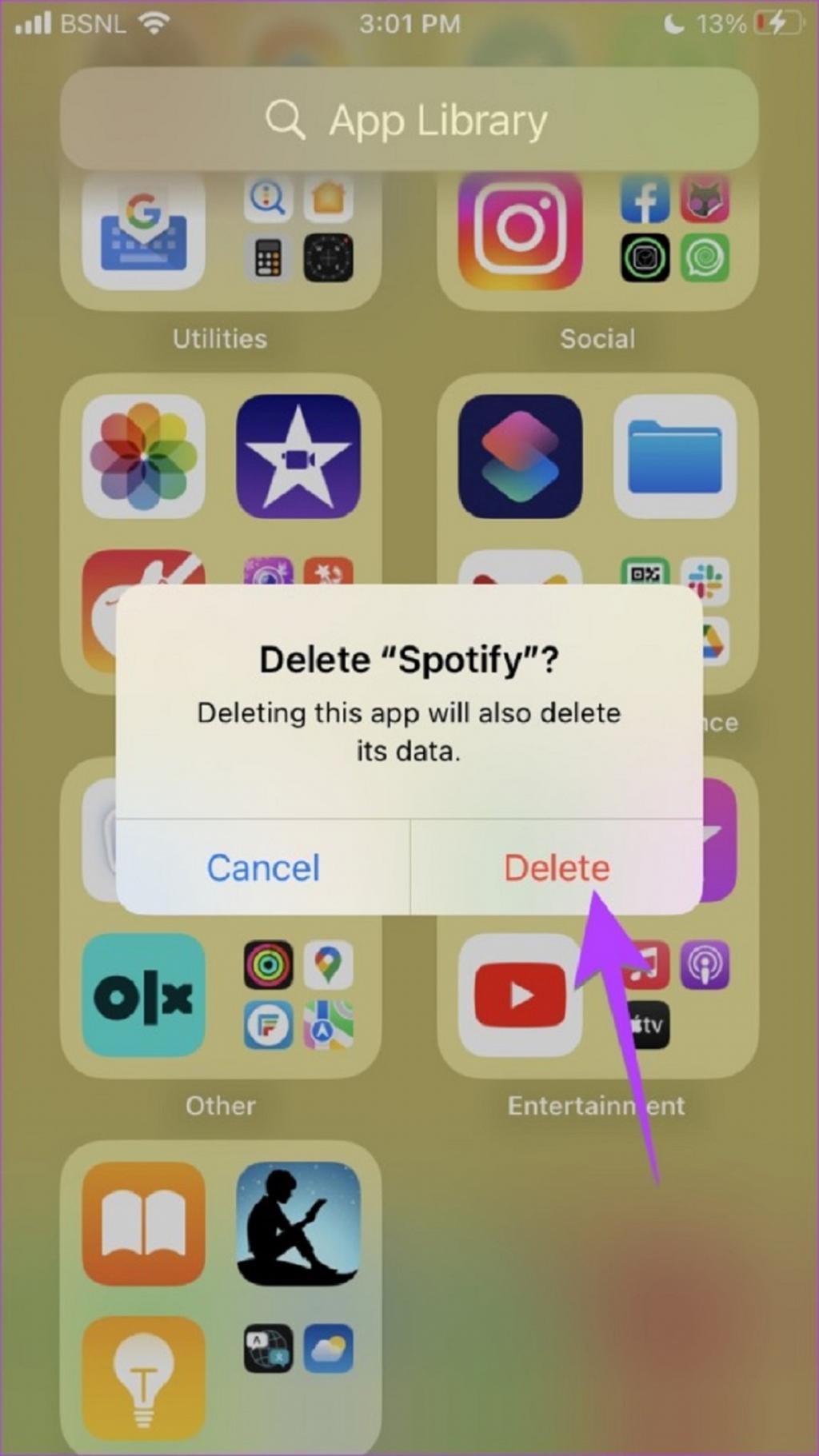
مرحله 3: بعد از حذف برنامه، اپ استور در آیفون خود را باز کنید و برنامه حذف شده را جستجو کنید.
حتما بخوانید: رفع مشکل خالی شدن باتری آیفون از شب تا صبح
مرحله 4: برای نصب مجدد برنامه آیفون، روی دکمه Get یا Download ضربه بزنید.
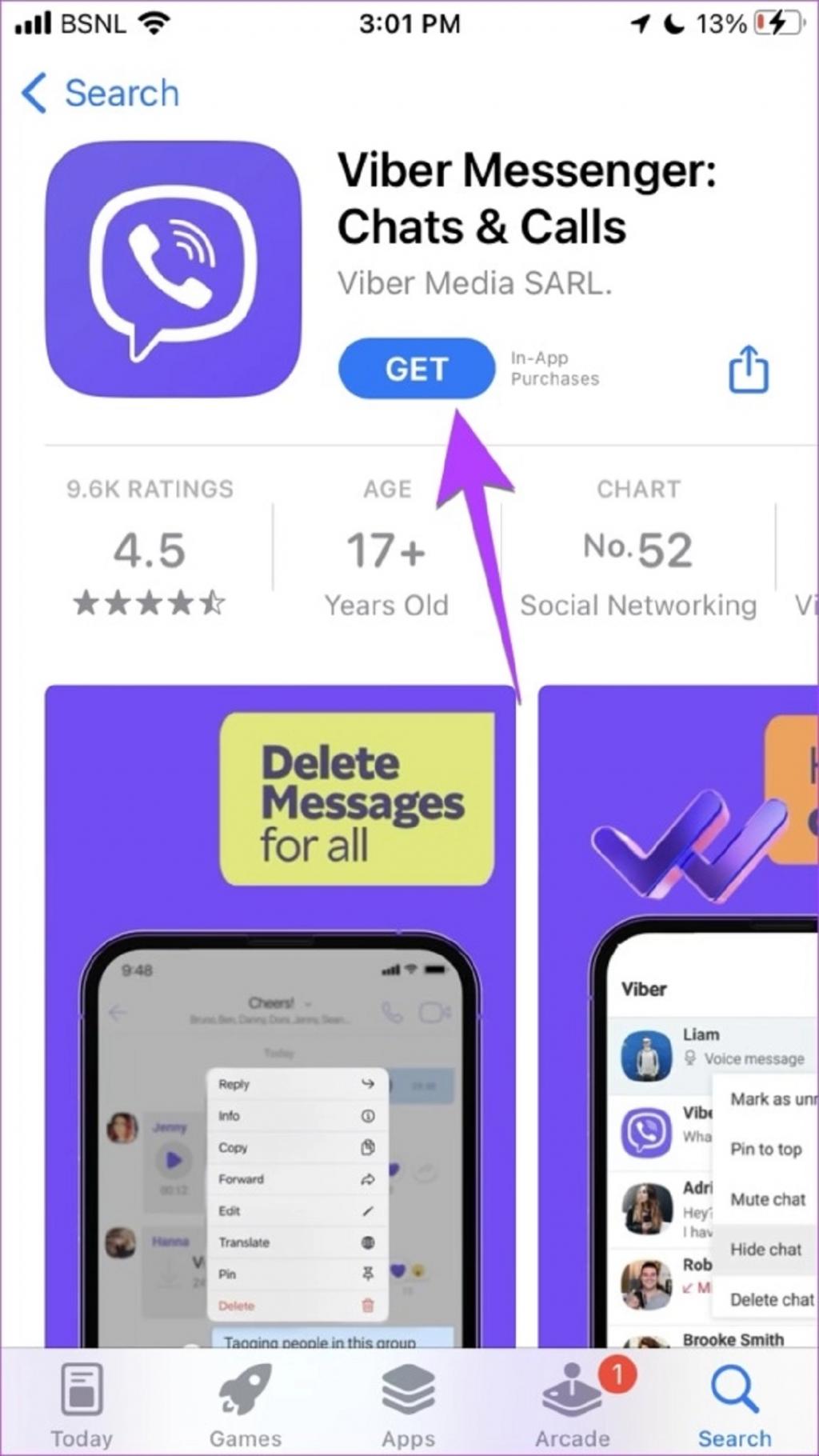
نکاتی که هنگام حذف و نصب مجدد برنامه ها در آیفون باید بدانید:
- میتوانید به جای App library یک برنامه را از صفحه اصلی گوشی حذف کنید. روی آیکون برنامه به مدت طولانی فشار دهید و ابتدا Remove app و بعد Delete app را انتخاب کنید.
- روش دیگر برای حذف برنامه آیفون: به Settings > General > iPhone Storage بروید.روی برنامه ای که می خواهید حذف کنید ضربه بزنید و Delete app را بزنید.
- قبل از نصب مجدد یک برنامه، آیفون خود را ریستارت کنید.
2. نصب مجدد برنامه در آیفون بدون از بین رفتن اطلاعات
روش فوق دارای یک نقطه ضعف است. درصورتی که برای برنامه نسخه پشتیبان تهیه نکنید، اطلاعات برنامه را از دست خواهید داد. یک راه حل جایگزین برای نصب مجدد برنامه ها در آیفون بدون از دست دادن اطلاعات، Offload کردن آنهاست.با استفاده از قابلیت Offload، فقط نرم افزار از گوشی حذف می شود. هیچ اتفاقی برای اطلاعات و اسناد برنامه رخ نمی دهد. بعد از نصب مجدد یک برنامه که در حالت Offload بوده،اطلاعات برنامه دوباره نمایش داده می شوند.حالا، برای نصب مجدد یک برنامه بدون از دست دادن اطلاعات، این مراحل را دنبال کنید:
مرحله 1: در گوشی آیفون به Settings > General بروید.
مرحله 2: روی iPhone Storage ضربه بزنید.
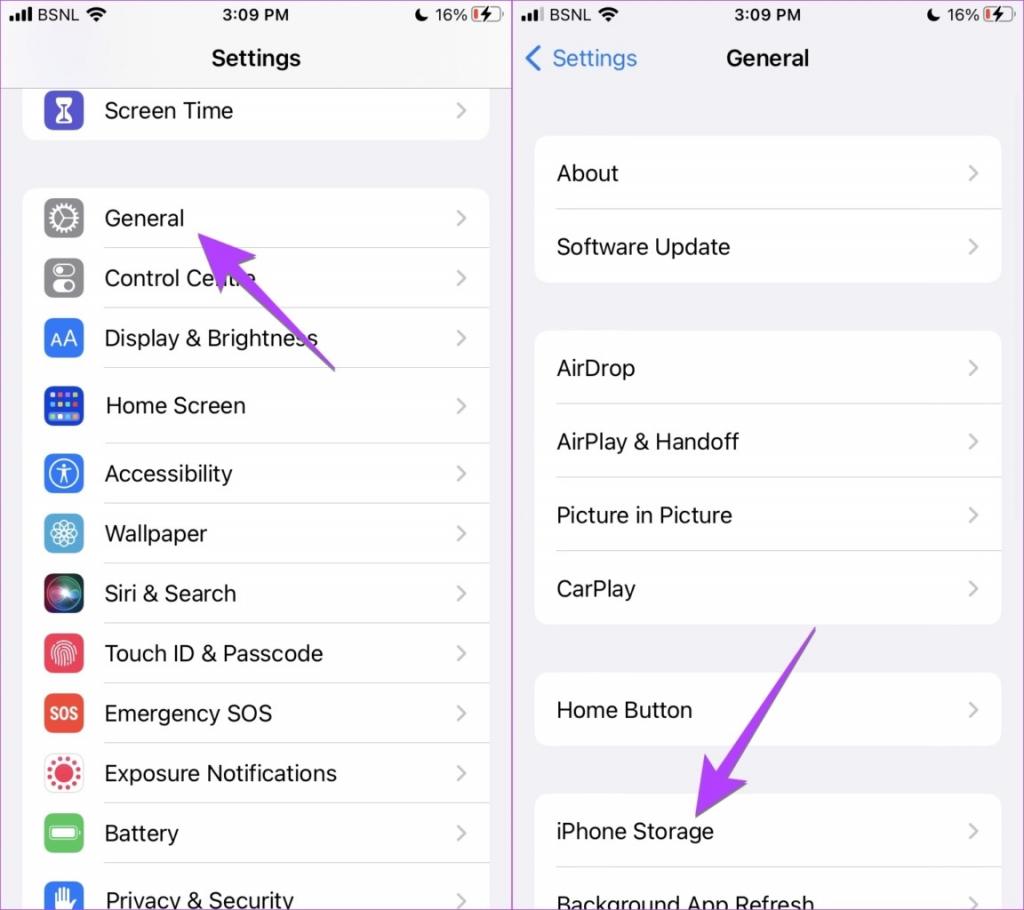
مرحله 3: به سمت پایین پیمایش کنید و روی برنامه ای که می خواهید Offload کنید ضربه بزنید.
حتما بخوانید: بازیابی تاریخچه تماس های حذف شده آیفون بدون کامپیوتر
مرحله 4: دکمه Offload App را فشار دهید. حالا برای تایید روی Offload App ضربه بزنید.
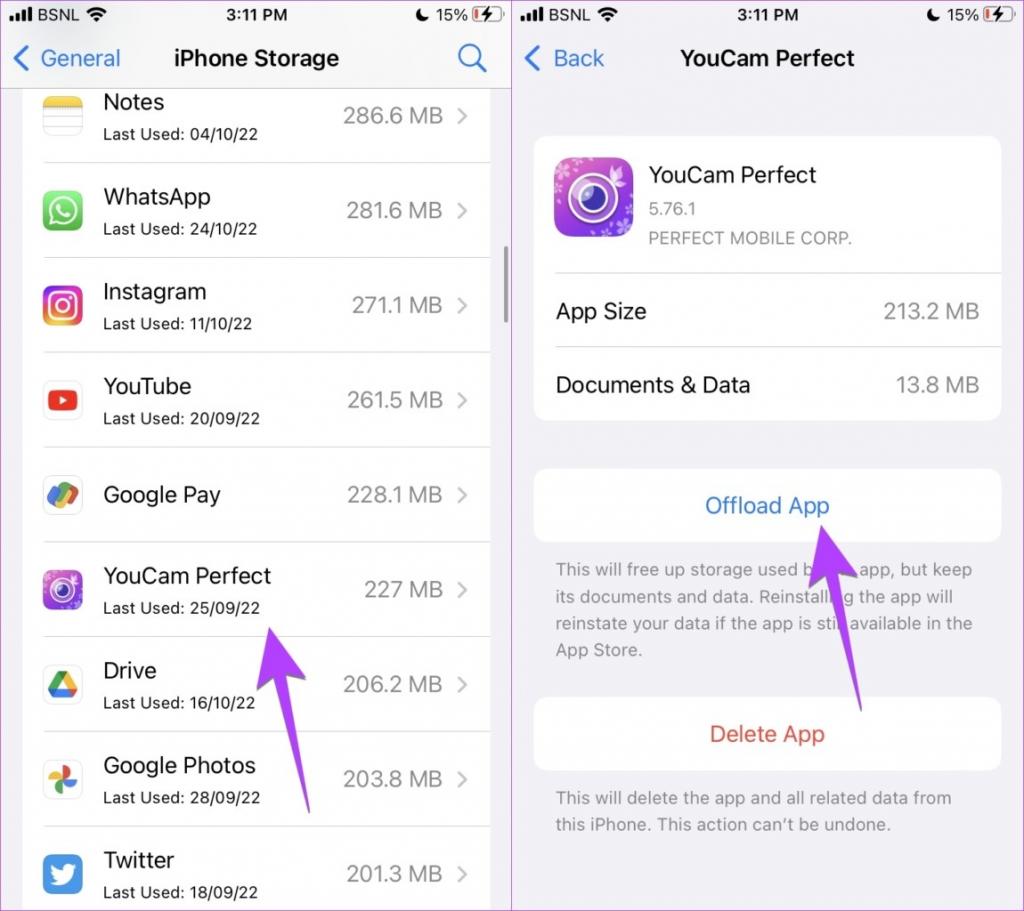
مرحله 5: برای نصب مجدد برنامه Offload شده، به تنظیمات iPhone > General > iPhone Storage بروید. روی برنامه ای که می خواهید دوباره نصب کنید ضربه بزنید.
مرحله 6: دکمه Reinstall App را فشار دهید.
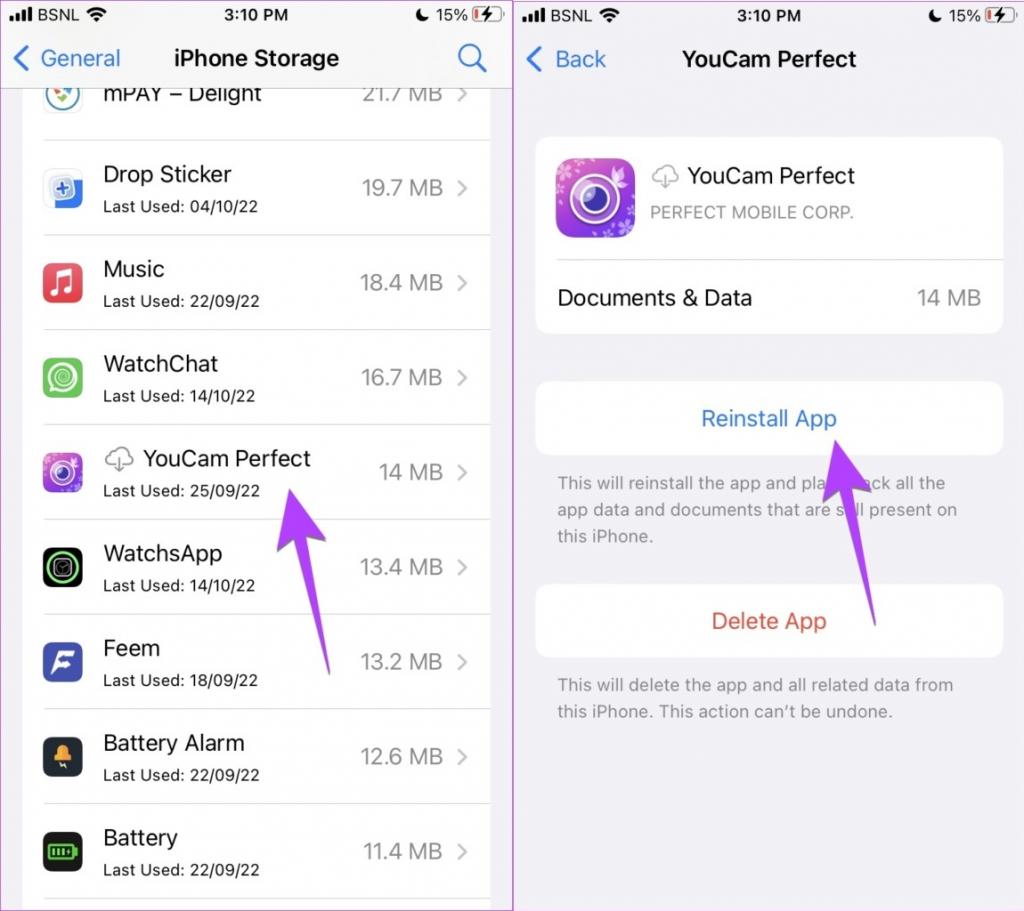
نکته: همچنین می توانید با ضربه زدن بر روی آیکون Offload App در صفحه اصلی آیفون خود، یک برنامه Offload را مجدداً از صفحه اصلی نصب کنید.
3. نصب مجدد برنامه حذف شده در آیفون
اگر بهطور تصادفی برنامهای را حذف کردهاید یا نام برنامهای که قبلاً حذف شده را به خاطر نمیآورید، میتوانید بهراحتی برنامههای حذف شده را مانند تصویر زیر در آیفون خود ببینید و دوباره نصب کنید:
مرحله 1: اپ استور در گوشی آیفون خود را باز کنید.
مرحله 2: در قسمت بالا صفحه روی آیکون اکانت خود ضربه بزنید و در صفحه بعدی به سراغ Purchased بروید.
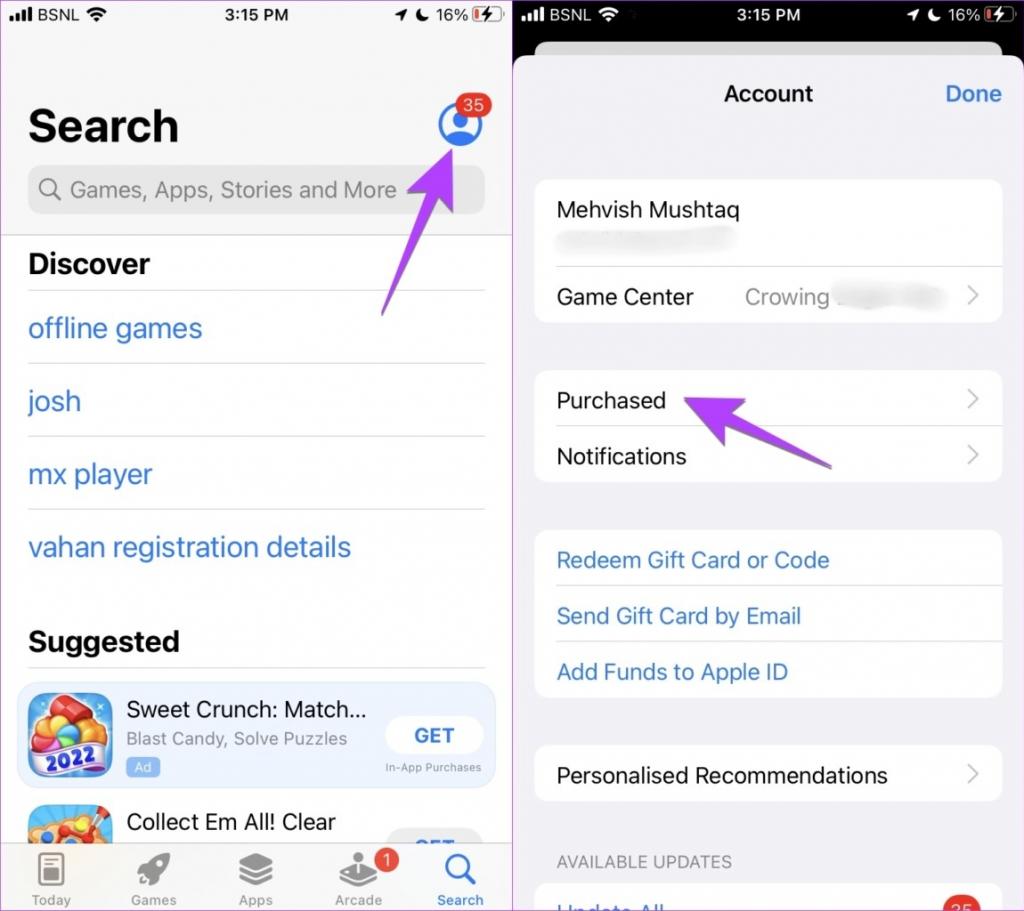
مرحله 3: در صفحه بعدی روی «Not on this iPhone» ضربه بزنید. در این قسمن برنامه هایی که اخیراً از آیفون حذف شده اند را مشاهده خواهید کرد.
حتما بخوانید: انتقال اطلاعات عکس از آیفون قدیمی به آیفون جدید
مرحله 4: با پیمایش کردن یا با کمک جستجو برنامه ای که می خواهید دوباره نصب کنید را پیدا کنید. بعد، روی آیکون Download در کنار برنامه ضربه بزنید تا برنامه حذف شده مجددا نصب شود.
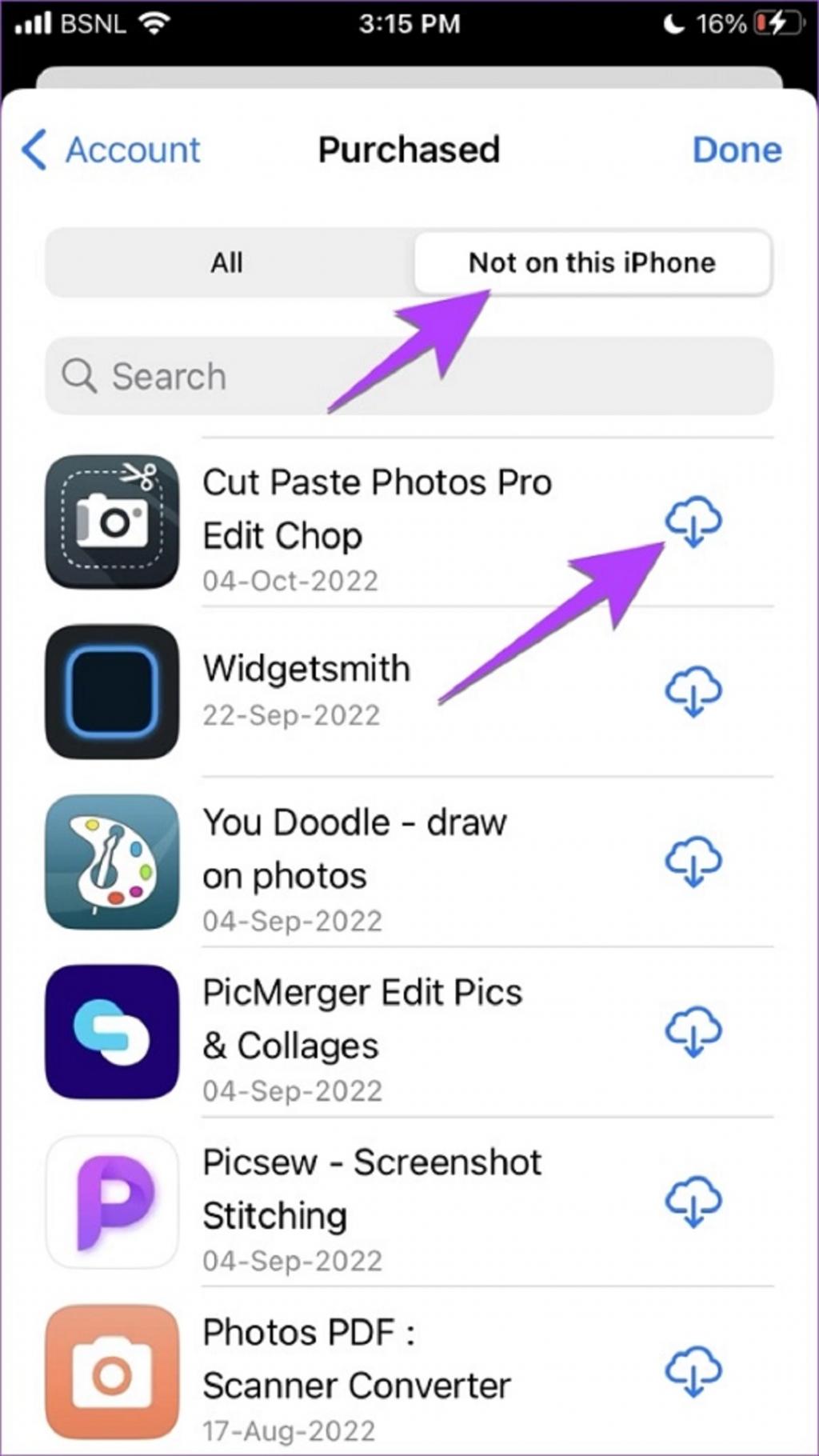
با این کار برنامه شروع به دانلود می کند و پس از نصب مجدد در App Library نمایش داده می شود.
سوالات متداول
اگر قادر به نصب مجدد برنامه ها در آیفون نباشید، چگونه آن را برطرف کنید؟
دلایل مختلفی می تواند برای عدم نصب مجدد برنامه ها در آیفون وجود داشته باشد. ابتدا مطمئن شوید که فضای ذخیره سازی کافی دارید. ثانیاً، ممکن است به دنبال اپلیکیشنی باشید که دیگر در اپ استور وجود نداشته باشد. همچنین باید محدودیتهای App Store را از Settings > Screen time > Content & privacy restrictions غیرفعال کنید. Content & privacy restrictions را خاموش کنید.
چرا آیفون برنامه های من را به طور خودکار حذف می کند؟
این ممکن است به دلیل قابلیت Offload برنامه های استفاده نشده باشد. اساساً، آیفونها دارای ویژگی Offload unused apps هستند که در صورت فعال بودن، زمانی که حافظه آیفون شما کم است، برنامههایی که به ندرت استفاده میشوند، را بهطور خودکار حذف می کند. می توانید این قابلیت را از قسمت Settings > General > iPhone Storage خاموش کنید. در واقع Offload unused apps را غیرفعال کنید.
چرا آیفون من برنامه ها را دوباره نصب می کند؟
ممکن است به جای حذف یک برنامه، آن را Offload کرده باشید. وقتی برنامه ای را Offload می کنید، آیکون آن روی گوشی شما باقی می ماند. و اگر روی آیکون برنامه Offload ضربه بزنید، برنامه دوباره نصب می شود.
4. چگونه برنامه هایی که به طور تصادفی از صفحه اصلی حذف شده اند را بازیابی کنیم؟
حذف یک برنامه از صفحه اصلی باعث حذف آن نمی شود. می توانید به راحتی برنامه را از App Library دوباره اضافه کنید. App Library را باز کنید، آیکون برنامه مورد نظر را به مدت طولانی فشار دهید و "Add to Home Screen" را انتخاب کنید. از طرف دیگر، به سادگی آیکون برنامه را از App Library به صفحه اصلی بکشید.
5. آیا در صورت نصب مجدد یک برنامه، دوباره از شما هزینه دریافت می شود؟
اگر برای یک برنامه هزینه دائمی پرداخت کرده باشید، دیگر هزینه ای از شما کسر نخواهد شد.
6. چگونه می توان برنامه هایی که دکمه Offload app ندارند را Offload کرد؟
برخی از برنامه های از پیش نصب شده یا خود اپل مانند App Store، Messages، Phone و غیره را نمی توان Offload کرد. بنابراین، دکمه Offload app را برای چنین برنامه هایی مشاهده نخواهید کرد.
سخن پایانی:
امیدواریم توانسته باشید برنامه های آیفون خود را دوباره دانلود کنید.اگرچه حذف برنامههای آیفون یکی از روش های خالی کردن فضای ذخیرهسازی آیفون است،اما روش های دیگری نیز برای افزایش فضا بدون حذف برنامهها وجود دارد. به عنوان مثال، میتوانید پشتیبانگیری مدیا را در cloud service فعال کنید، فرمت تصویر را تغییر دهید و غیره.
مقالات مرتبط:
نحوه فعال كردن هات اسپات گوشي ايفون و آیپد
بهترین برنامه ریکاوری برای بازیابی اطلاعات آیفون

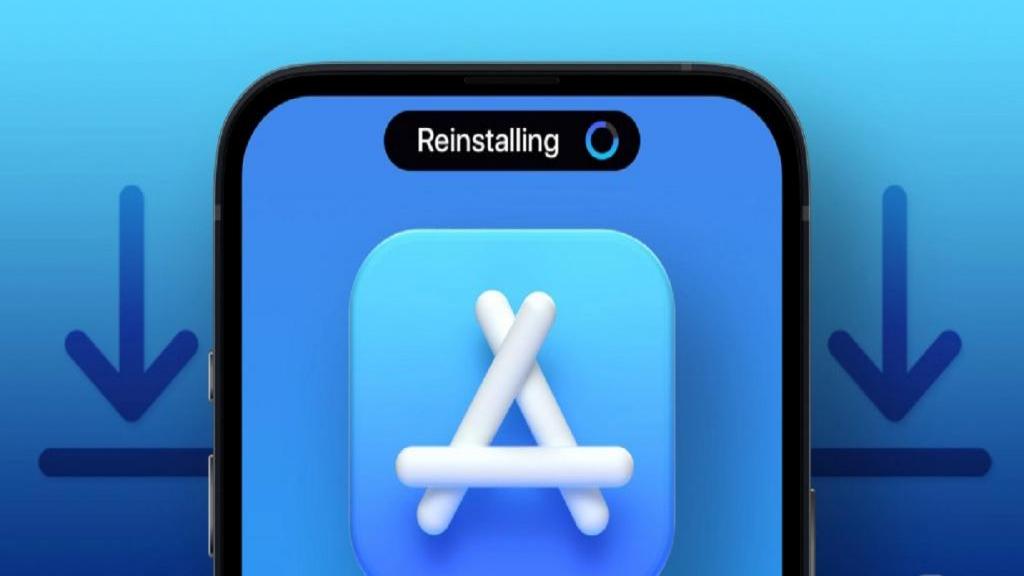
دیدگاه ها